WinPaletter kann das Erscheinungsbild von Windows auf vielfältige Weise wie Fonts, Farben, Größe von Elementen etc. individuell anpassen.
- Vielfältige Funktionen, um das Aussehen von Windows anzupassen
- Cursor Studio
- Portabel
- Keine automatische Sicherung des Orginallayouts für ein Undo
WinPaletter ist ein mächtiges Werkzeug, um das Aussehen von Windows den eigenen Wünschen anzupassen. Sie können über zahlreiche Menüs Farben von Elementen, Fonts und Schriftgrößen, Icons, Desktophintergrund, Animationen und Effekte sowie das gesamte Erscheinungsbild im Stile von Windows XP bis Windows 11, inklusive einem Startmenü, anpassen und verändern.
WinPaletter ist ein Farbkasten rund um das Erscheinungsbild von Windows
Wenngleich Windows dem Anwender bereits eine breite Auswahl an Möglichkeiten bietet, das Windows Startmenü anpassen zu können, geht der WinPaletter noch weit darüber hinaus.
Eine übersichtliche Oberfläche bietet vielfältige Einstellungen, um
- alle genutzten Akzentfarben den eigenen Wünschen anzupassen,
- in Windows verwendete Effekte an- und abzuschalten,
- die Fonts- und Fontgrößen sowie Schriftfarben zu ändern,
- das Hintergrundbild, Farbton, Sättigung und Helligkeit zu editieren,
- die Größe der Fenstertitel und Breite der Scrollbalken zu ändern,
- Icongröße und Abstände anzupassen,
- die Farbgebung der Kommandozeile und des Windows Terminals zu ändern,
- mit dem Cursor Studio den Mauszeiger und dessen Verhalten zu editieren,
- den Logon-Screen individuell anzupassen.
Die Bedienung und Auswahl der Farben ist dabei sehr intuitiv gelöst. Alle Einstellungen können gespeichert und später auch wieder eingeladen werden.
Startmenü und Taskleiste mithilfe von ExplorerPatcher
Das Verhalten und Aussehen vom Startmenü und der Taskleiste kann mit WinPaletter auch beeinflusst werden. Dazu greift WinPaletter auf den ebenfalls kostenlosen ExplorerPatcher zurück, mit dem Sie Windows das Erscheinungsbild von Windows 7, Windows 10 oder Windows 11 aufzwingen können.
Klassisches Startmenü in Windows 11: Auch in Windows 11 können Sie ein klassisches Startmenü verwenden, wenn auch nur mithilfe verschiedener Tools, welche wir in unserem Artikel Alternatives Startmenü für Windows 11: Diese Tools bringen das alte Startmenü zurück beschrieben haben.
Wenn der ExplorerPatcher noch nicht installiert ist, können Sie in den Einstellungen bei ExplorerPatcher die Option setzen, dass dessen Installation erzwungen wird. Ab dann werden Farbeinstellungen und Anpassungen, welche Sie mit WinPaletter vornehmen, automatisch mit dem ExplorerPatcher synchronisiert.
| Verfügbare Downloads: | ||
|---|---|---|
| Open Source | Version: 1.0.9.3 |
Weitere Informationen
Portabel: Diese Anwendung kann z.B. auf USB-Sticks verwendet werden.

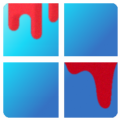







 (54 votes, average: 4,10 out of 5)
(54 votes, average: 4,10 out of 5)